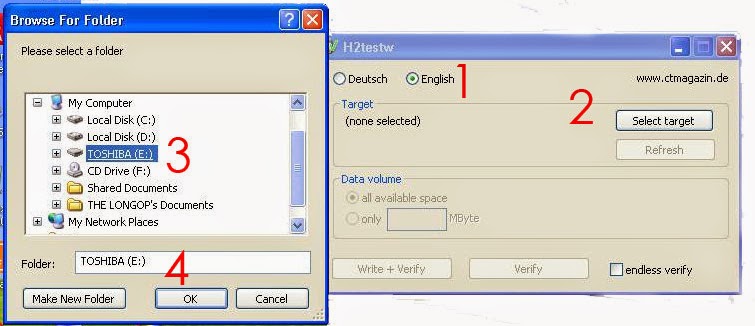Hari ini banyak orderan install netbook Asus X200MA series.... ada KX151D, KX436D, KX438D. Dag dig dug juga soalnya tempo hari ada pasien X200MA harus install windows 8.1. Sementara tidak punya master windows 8.1, mau download pasti lama. padahal seabrek yang harus diinstall.
Adapun spesifikasi Netbook Asus X200MA series menurut website Asus adalah sebagai berikut:
Processor : Intel Pentium/Celeron Baytrail Dualcore/Quadcore
Memory : DDR3 2GB/4GB
Harddisk : 1TB/750GB/500GB
Card Reader
HD Camera
1 x COMBO audio jack
1 x VGA port/Mini D-sub 15-pin for external monitor
1 x USB 3.0 port(s)
2 x USB 2.0 port(s)
1 x RJ45 LAN Jack for LAN insert
1 x HDMI
1 x VGA port/Mini D-sub 15-pin for external monitor
1 x USB 3.0 port(s)
2 x USB 2.0 port(s)
1 x RJ45 LAN Jack for LAN insert
1 x HDMI
Battery 3300MAh 3 Cell 33 wh
11,6" LED 1366x768 resolution
Integrated Intel HD Graphic
Card Reader
Operating System : Windows 8.1 Pro/Windows 8.1
Bagi para teknisi, biasanya punya copy Windows Trial (saya sebut trial saja daripada bajakan, lebih sopan, hehe...) yang edisi campuran, misal Win 8.0 32&64 bit. Untuk yang model begini tidak mempan diinstall di Netbook Asus X200MA karena dari pabriknya sudah menetapkan platform Windowsnya harus 8.1.
Akhirnya, iseng-iseng browsing dan muncul solusi.solusinya adalah dengan update BIOS. BIOS yang terinstall pada Asus seri X200MA adalah versi 302, kita upgrade menjadi versi 502. Untuk download BIOS versi 501 silahkan download disini.
Update BIOS Asus X200MA
Proses Update BIOS tidak butuh waktu lama, namun untuk keamanan sebaiknya baterai laptop diisi minimal setengah atau 50%.
Setelah Anda download file BIOS X200MAAS502.ZIP, ekstrak isinya dan copy ke flashdisk. Setelah itu, tancapkan flashdisk ke port USB 2.0 lalu nyalakan notebook dan masuk menu BIOS dengan menekan tombol F2. Masuk menu Advanced -> Start Easy Flash.
Kemudian akan muncul halaman ASUSTek Easy Flash Utility. Current BIOS adalah versi BIOS yang ada saat itu. Masuk ke kolom pertama baris kedua menggunakan tombol panah, pilih FS0, lalu kolom sebelah kanannya, cari poin yang isinya X200MAAS.502, tekan Enter.
Pilih Yes lalu tekan Enter
Proses upgrade segera berlangsung. Tunggu sampai selesai.
Setelah selesai, netbook akan restart secara otomatis. Untuk memastikan update sukses, silahkan cek versi BIOS. Sekarang cobalah untuk install Windows 8.0 atau Windows 7. Semoga berhasil !!!
DOWNLOAD BIOS ASUS X200MA Ver. 502 [mediafire]